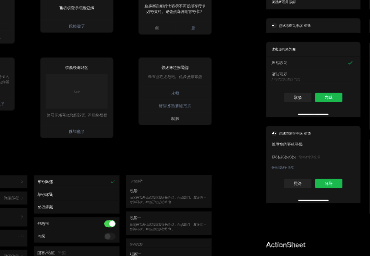用Windows系统的UI设计师,可能都遇到过这么一个难题:接收到别人发来的Sketch文件,无奈Windows系统不能打开Sketch文件,不知道如何在Windows上打开Sketch文件。这是一个真实工作场景的问题,就这个问题,Pixso为大家提供三种方式,话不多说,我们一起来看下如何在Windows中打Sketch文件。
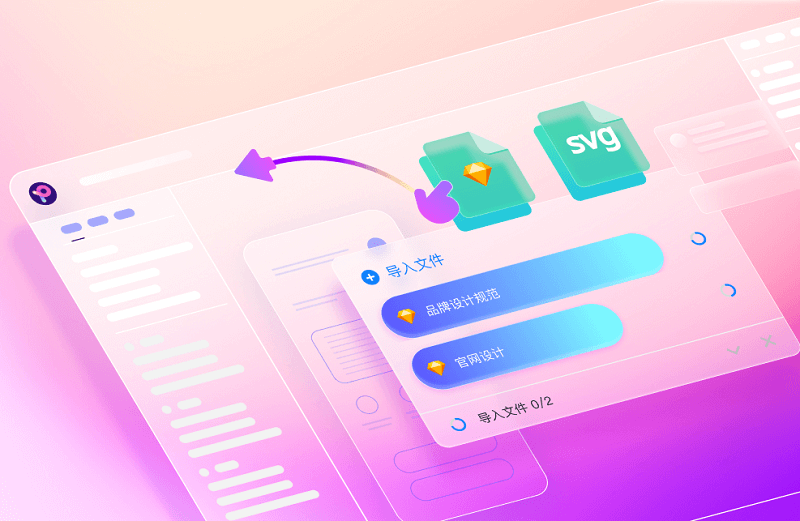
1. Pixso
Pixso是一款兼容Sketch并支持多人协作的在线设计协作工具,可以看成是在线版Sketch,相比本地的Sketch增加了实时协作的功能,两款工具用一个公式可以简单粗暴地总结为:
Pixso = Sketch + 云端实时协作
Pixso支持导入和编辑Sketch 文件,凭借Pixso基于浏览器的特性,无论你是在Windows系统,还是在Linux等系统,都可以正常打开和编辑Sketch文件。
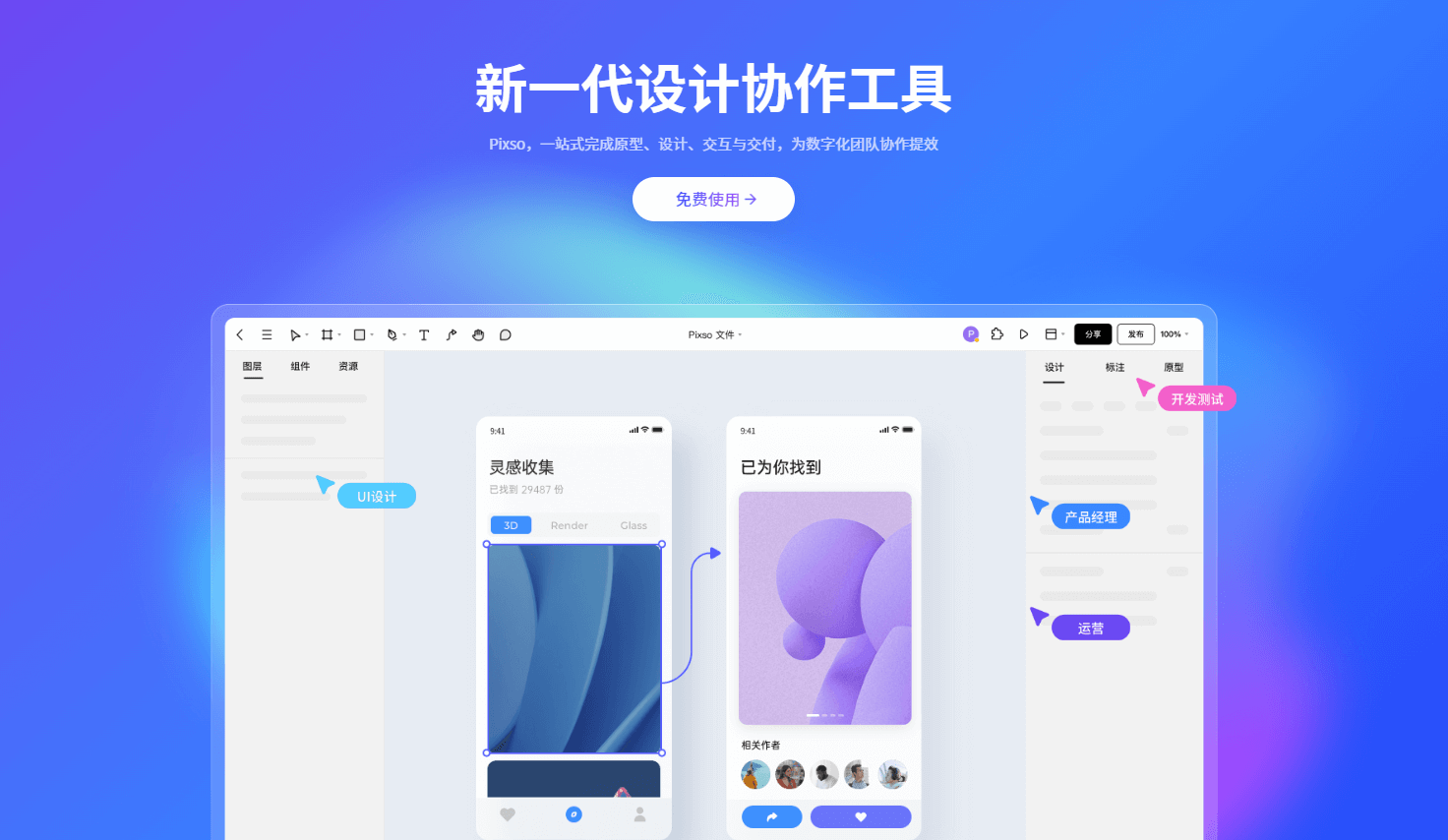
1.1 在Windows在线打开Sketch文件
在浏览器中打开Pixso官网,点击Pixso工作台的「导入文件」,在弹出的文件导入窗口,选择Sketch图标,将本地的Sketch文件上传到Pixso,就能在Pixso中查看和编辑Sketch文件。
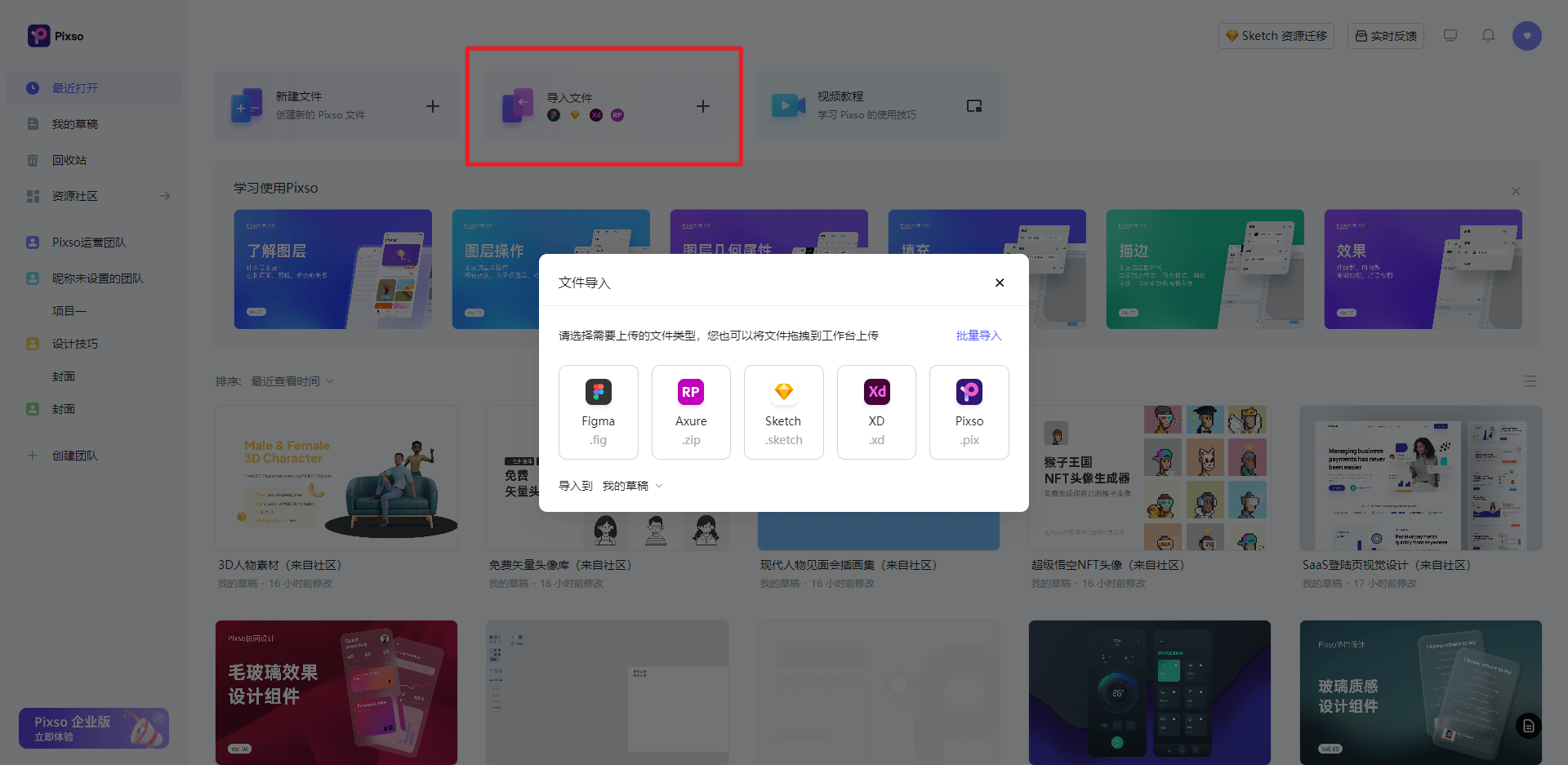
1.2 在Windows系统迁移Sketch组件库
如果你想把Sketch文件中用到的Sketch组件库一并导入,Pixso也是支持的,将Sketch组件库导入Pixso的步骤:
第一步:将Sketch组件库和设计文件导入到Pixso。选择【导入Sketch资源库】,将组件库文件进行导入。
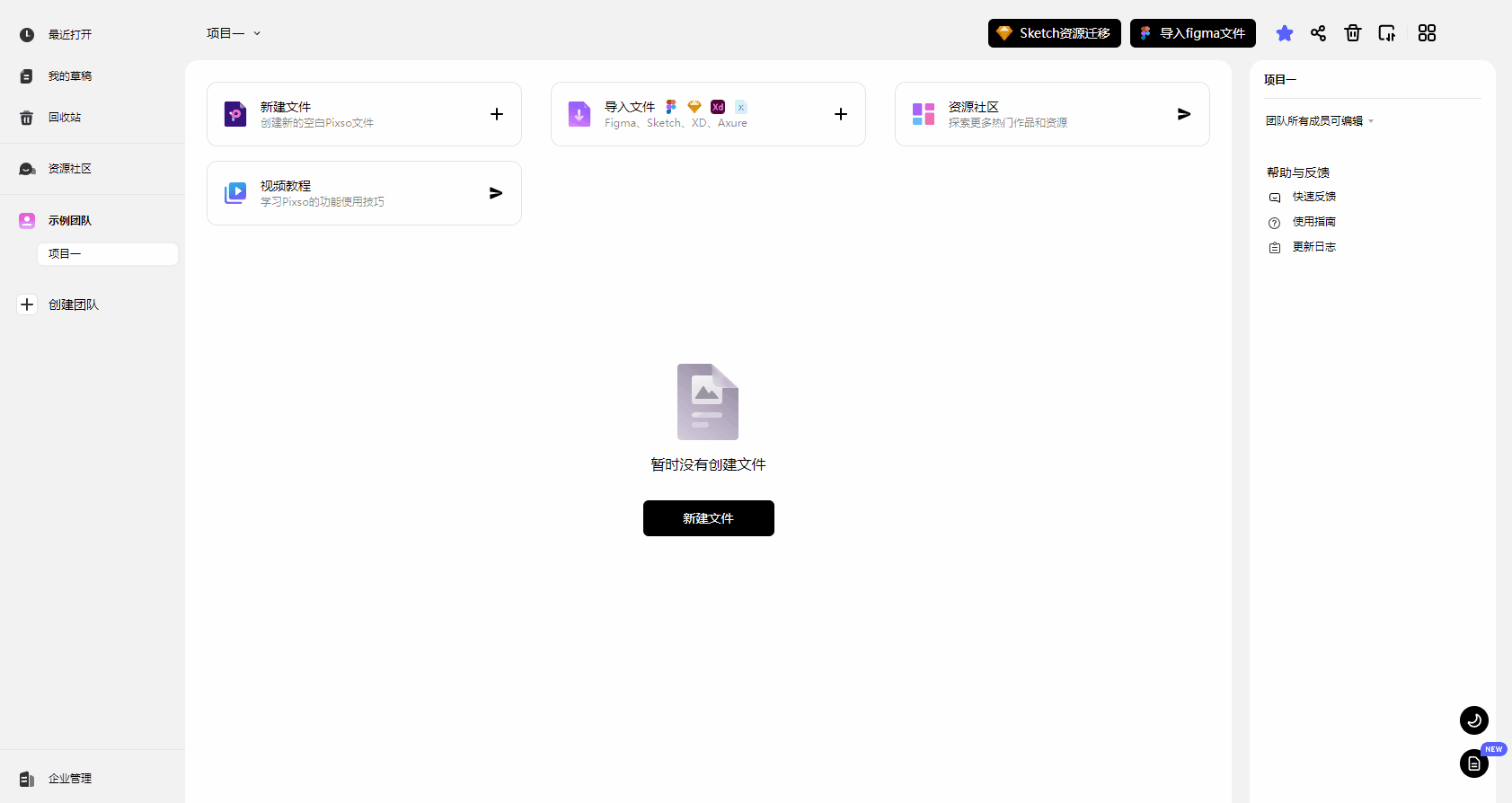
其次,再次选择【导入Sketch设计稿】,将Sketch设计文件导入。
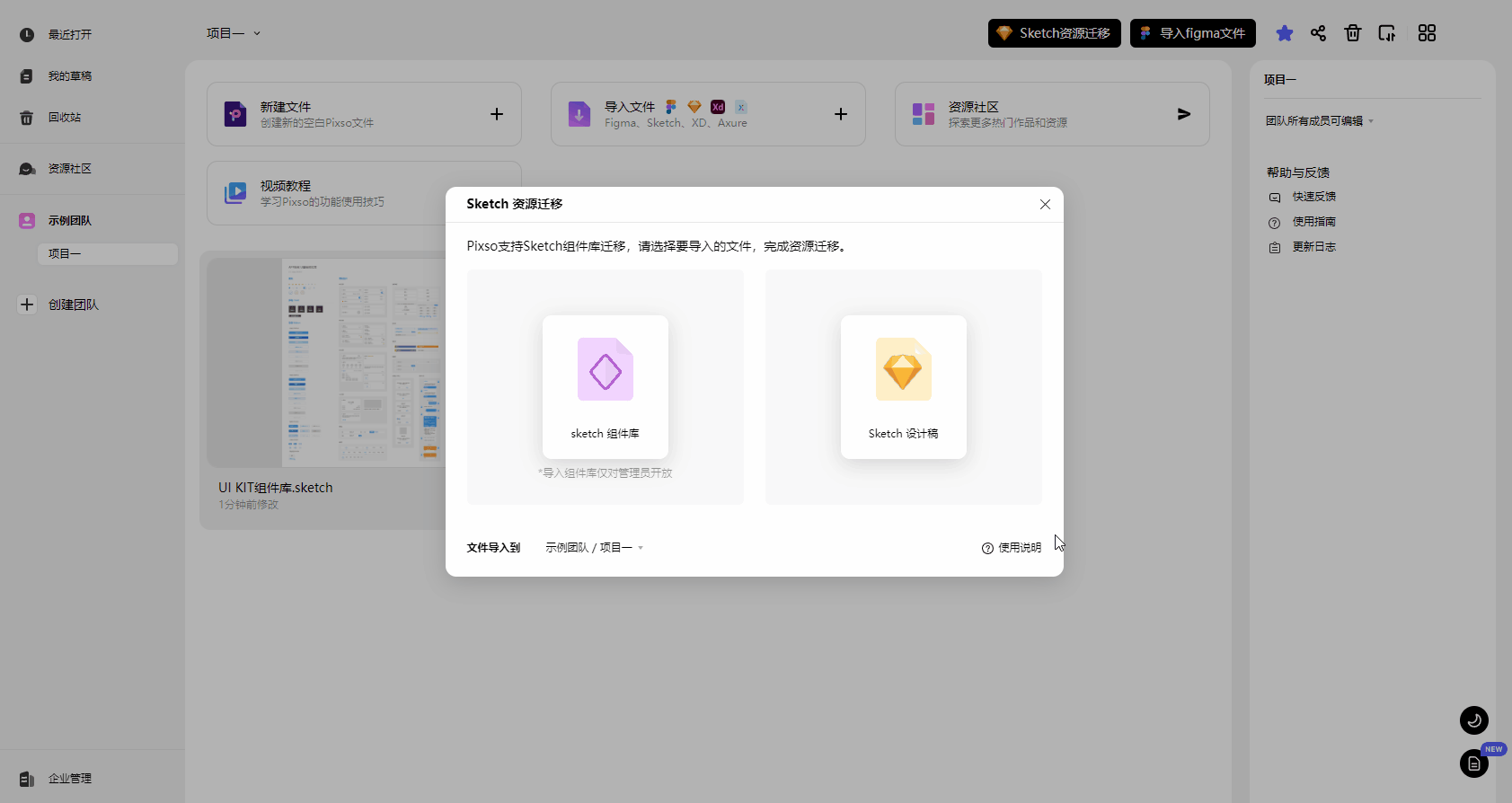
第二步 关联完成,开始使用!
当Sketch组件库和Sketch设计文件完成上传后,系统将自动完成组件和实例之间的关联。我们就可以对导入的组件库及设计文件进行以下操作,这与在Sketch中的操作基本一致。
-
选中实例,跳转主组件
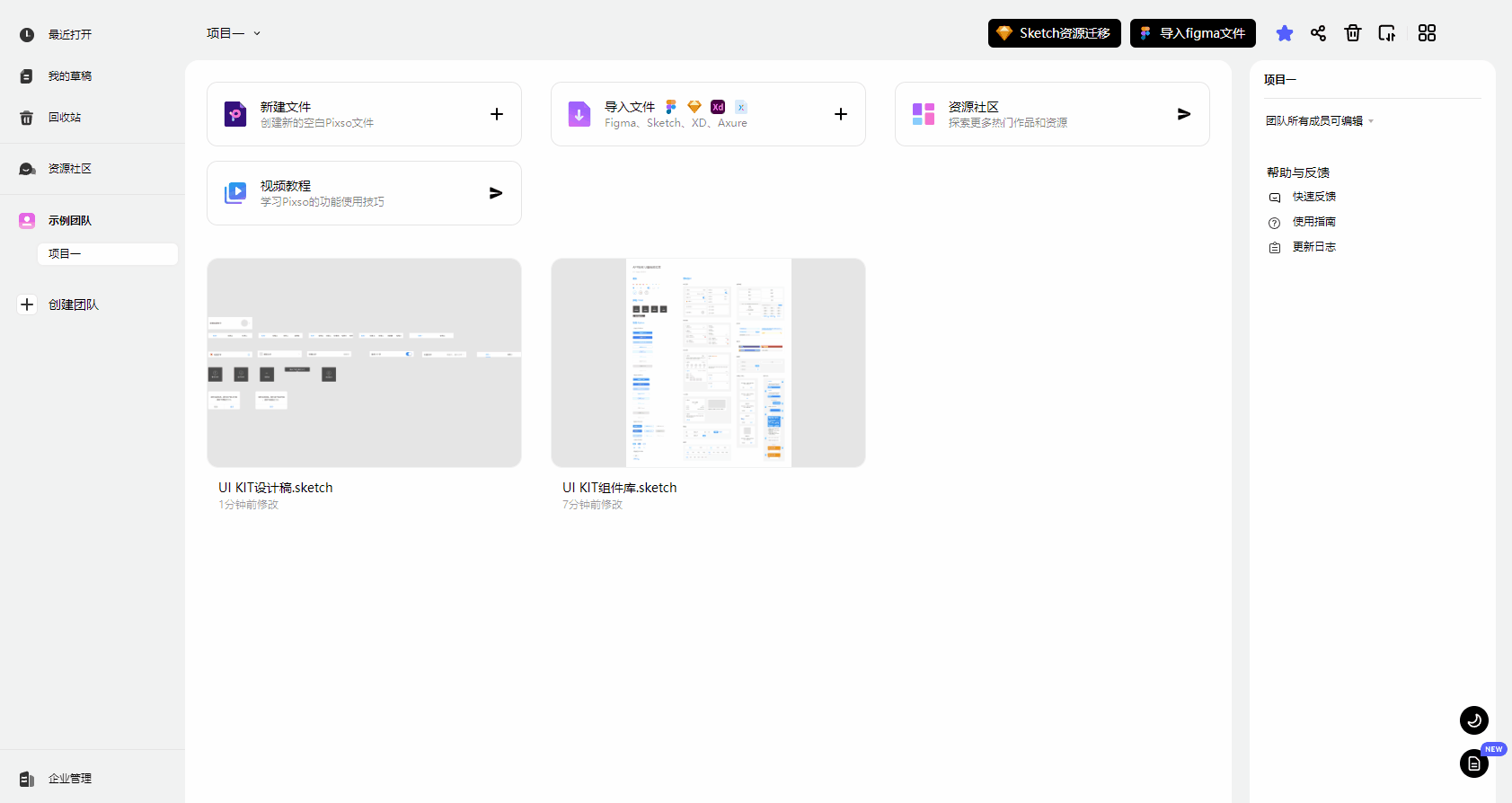
-
调整主组件,发布更新

-
接收更新,同步最新修改
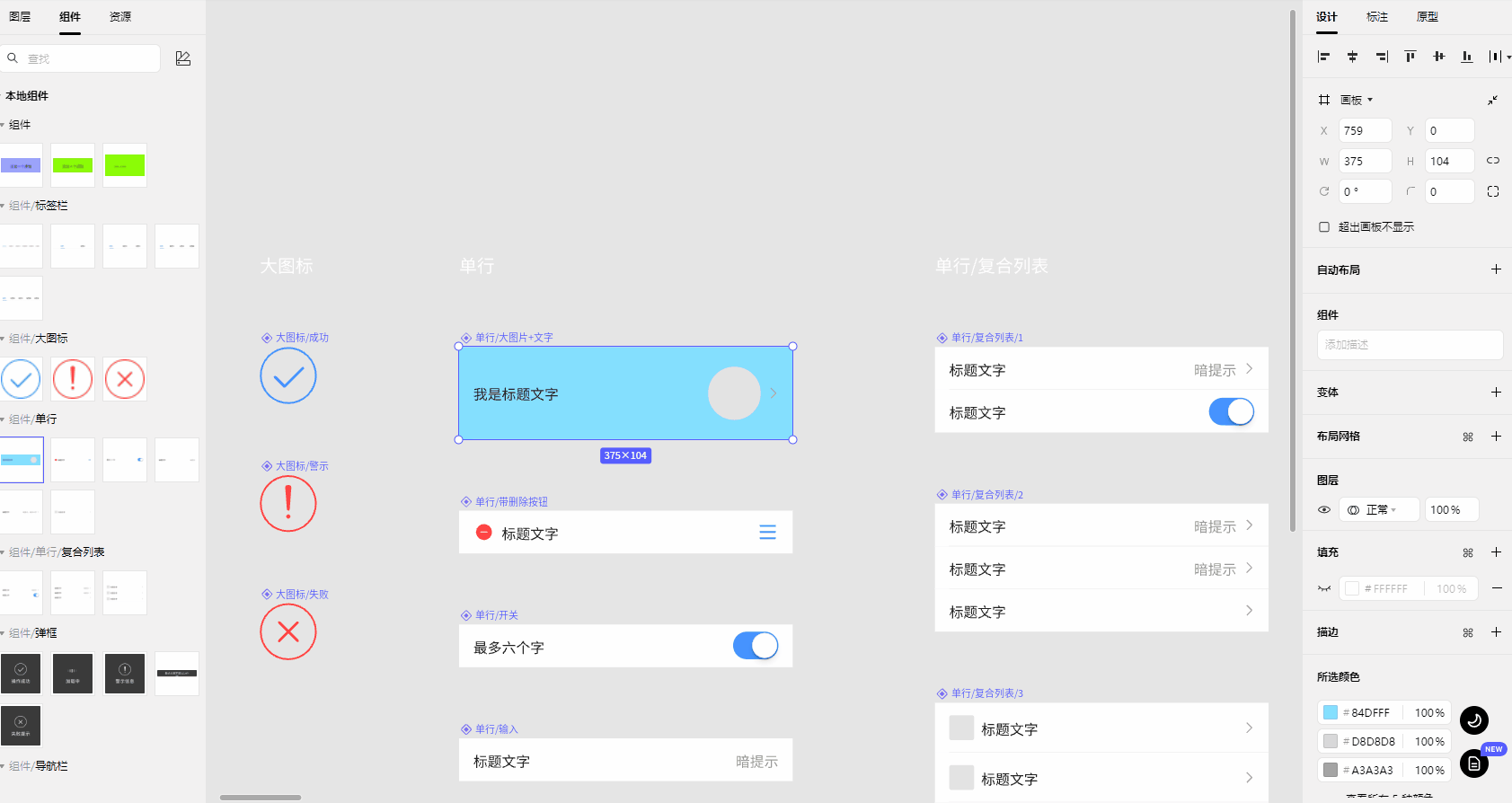
通过上面的操作,我们可以很方便地将Sketch组件资源迁移到Pixso中继续使用,并保留文件中实例与库中组件的关系。与此同时,当我们在Pixso 中对组件资源进行编辑或更新,所有调用了组件资源的设计文件也能同步更新。
划重点!Pixso目前对所有个人用户免费开放,内置的所有功能都可以免费使用!现在前往 Pixso官网注册账号,可以享受到Pixso会员的所有权益:无限文件数量、无协作者人数限制、无限云存储空间等等,快来尝试一下吧~
2. Adobe XD
如果你的Windows电脑有安装Adobe XD,可以将 Sketch 文件直接拖入Adobe XD,因为 Adobe XD对Sketch文件做了兼容,因此你可以在Adobe XD中直接打开Sketch文件。
不过,使用Adobe XD虽然可以打开Sketch文件,但XD已经不是刚推出那会可以免费使用,如今Adobe XD仅提供 7 天免费试用,过期后就需要订阅Adobe Creative,单个App每月 11.49 美元。要是你不经常使用Adobe XD,为了打开Sketch文件而专门购买Adobe XD有点划不来,更推荐你使用免费的在线设计工具 Pixso 。
3. Lunacy
Lunacy,是素材网站Icons8推出的跨平台设计软件,支持 Windows、macOS 和Linux系统。Lunacy同样支持导入Sketch文件,这款软件对Sketch也具备比较好的兼容性,导入的Sketch 文件基本能够得到还原。
与前面介绍的Pixso相比,Lunacy存在3个显著的差异:
-
Lunacy是一款基本本地客户端的软件,使用之前需要下载;
-
软件由国外的团队开发,暂时没有中文版本;
-
软件不具备多人在线协作功能,如果你所在的团队想同时编辑一份设计文件,使用Lunacy就不够方便。
4. 在线编辑Sketch文件,一个Pixso就够了
Sketch在线版Pixso,集合了UI设计师必备强大设计功能,是一款高效的在线设计协同工具,集原型、设计、交互与交付的在线UI设计工具,Pixso同时支持Figma、Sketch、Xd、Axure文件导入,设计师可以放心的在一个平台上自由地玩转各种主流格式的文件,建立资源库与团队共享,更有利于形成统一的设计标准,搭建出设计资源系统,方便团队素材沉淀,也更符合目前国内的产品快速迭代的发展模式。
除了在线协作带来的便利,在矢量设计细节、海量素材资源和丰富的功能插件上,Sketch在线版Pixso,更适应国内设计师的使用需求。不远的未来,相信越来越多的本土设计师会转向Pixso的怀抱,点击免费注册Pixso。